Cách thiết lập eSim Mobifone cho Apple Watch dễ dàng
eSim là sim điện tử ra đời để thay thế cho sim vật lý nhựa, được ứng dụng đầu tiên cho iPhone tại Việt Nam. Giờ đây, tiếp tục được sử dụng trên đồng hồ thông minh Apple Watch. Vậy làm thế nào để thiết lập eSim Apple Watch Mobifone dễ dàng, nhanh chóng.
Mobifone có hỗ trợ eSIM cho Apple Watch không?
eSIM Apple Watch Mobifone có được hỗ trợ không? Dịch vụ eSIM cho các dòng Apple Watch vẫn CHƯA được triển khai trên mạng di động MobiFone. Tuy vậy, dựa trên các thông tin từ nhà mạng, dịch vụ eSIM MobiFone cho Apple Watch sẽ sớm được cung cấp. Nhà mạng hứa hẹn mang đến những tính năng vượt trội.
eSIM cho Apple Watch là gì?
eSIM không phải là chiếc SIM vật lý thông thường. Đó là loại SIM điện tử được tích hợp ngay trên bo mạch của thiết bị, không thể tháo rời.

Để kích hoạt eSIM, bạn cần lựa chọn một nhà mạng hỗ trợ eSIM và thực hiện hòa mạng. Khi đã cài đặt thành công, eSIM trên Apple Watch mang lại chức năng nghe gọi và nhắn tin. Ngoài ra còn giúp bạn quản lý danh bạ một cách thuận tiện.
Hướng dẫn thiết lập eSIM một số nhà mạng trên Apple Watch
Nhiều nhà mạng di động tại Việt Nam như MobiFone, VinaPhone, Viettel, đã sớm phát triển dịch vụ eSIM. Tuy nhiên, chỉ có một số nhà mạng mới triển khai eSIM trên đồng hồ thông minh Apple Watch. Dưới đây là thông tin chi tiết về những nhà mạng đã triển khai dịch vụ eSIM.
Nhà mạng Viettel hỗ trợ eSIM cho Apple Watch
Viettel đã tiên phong trong việc đưa ra dịch vụ eSIM cho Apple Watch. Về giá cước, eSIM Apple Watch Viettel hiện đang áp dụng:
Bước 1: Ghép đôi điện thoại iPhone và Apple Watch của bạn.
Bước 2: Tiếp theo bạn mở ứng dụng Apple Watch trên điện thoại. Sau đó, nhấn chọn My Watch vào mục Cellular và nhấp chọn Setup Cellular.
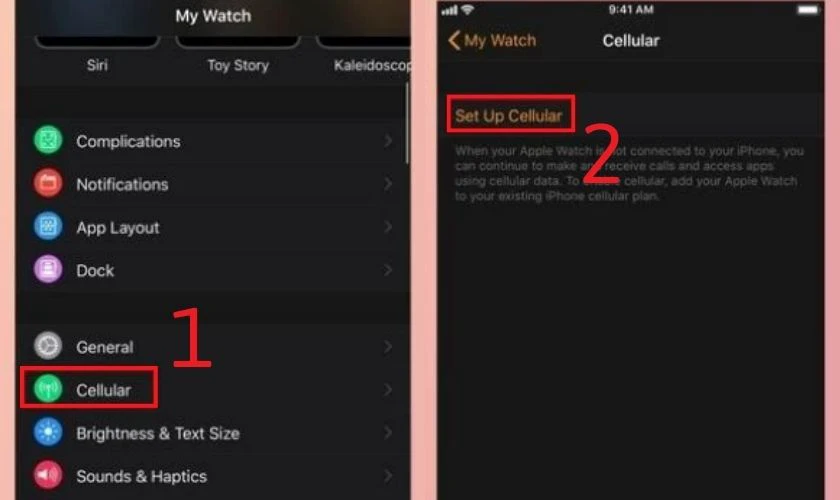
Bước 3: Khi này, bạn điền đầy đủ thông tin giấy tờ tùy thân của mình. Thông tin bao gồm: số Căn cước Công Dân/Hộ chiếu dùng để đăng ký eSIM của bạn.
Bước 4: Sau đó bạn nhấn Đăng nhập. Lúc này, giao diện Đăng ký của bạn chọn Đồng ý các điều khoản và điều kiện tham gia sử dụng eSIM trên Apple Watch.
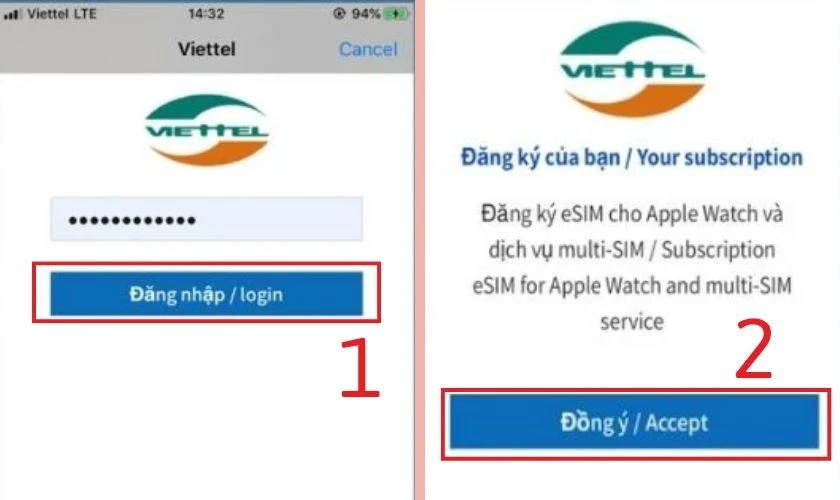
Chỉ cần thực hiện đầy đủ các bước trên, màn hình sẽ hiển thị xác nhận đăng ký thành công. Bạn có thể thoải mái sử dụng dịch vụ eSIM ngay trên đồng hồ rồi đấy.
Nhà mạng VinaPhone hỗ trợ eSIM cho Apple Watch
Cuối năm 2022, VinaPhone đã chính thức ra mắt dịch vụ eSIM cho Apple Watch. Các chi phí cụ thể như sau:

Cách kích hoạt eSIM VinaPhone cho Apple Watch được thực hiện giống với đăng ký Viettel với các bước sau:
Bước 1: Mở ứng dụng Apple Watch trên điện thoại để bắt đầu.
Bước 2: Bạn chọn mục Di động trong phần My Watch. Sau đó nhấn tính năng Thiết lập di động.
Bước 3: Khi này bạn điền chi tiết thông tin cá nhân giống như bước thực hiện của Viettel. Sau đó, bạn nhấp Đăng nhập.
Bước 4: Để kết thúc bạn phải nhấn chọn Đồng ý tại màn hình đăng ký. Sau đó bạn tiếp tục nhấn Đồng ý để xác nhận chính sách nhà điều hành đưa ra.
Hiện tại, nhà mạng hỗ trợ eSIM cho Apple Watch tại Việt Nam có sự tham gia của Viettel và VinaPhone. Trong tương lai có thể sẽ có thêm nhiều nhà mạng khác mở rộng dịch vụ này.
Để kích hoạt eSIM trên Apple Watch, bạn cần đảm bảo đáp ứng đầy đủ các yêu cầu sau:
Đây là điều kiện cần để bạn thiết lập eSim Mobifone trên Apple Watch, dù chỉ thiếu 1 điều bạn cũng không thể tiến hành thiết lập eSim Mobiphone được. Nếu không có đủ điều kiện trên, tốt nhất bạn không cần thử các bước thiết lập eSim Mobifone cho Apple Watch để tránh mất thời gian vô ích.
Các mẫu Apple Watch được MobiFone hỗ trợ eSIM là gì?
Không phải tất cả các phiên bản của Apple Watch đều hỗ trợ tính năng eSIM tại Việt Nam. Để kiểm tra xem chiếc đồng hồ của bạn có hỗ trợ eSIM hay không. Bạn có thể tham khảo danh sách các model Apple Watch có hỗ trợ eSIM sau:

Khi áp dụng eSIM cho Apple Watch, người dùng sẽ được trải nghiệm những lợi ích cụ thể như sau:

Trên đây là thông tin chi tiết về eSim Apple Watch Mobifone mà chúng mình muốn chia sẻ đến bạn. Nếu có bất cứ thắc mắc nào khác, bạn có thể bình luận ngay bên dưới để nhân viên hỗ trợ trực tiếp hoặc kiểm tra lỗi giúp bạn.
Bạn đang đọc bài viết Cách thiết lập eSim Mobifone cho Apple Watch dễ dàng tại chuyên mục Thủ thuật thiết bị trên website TABLETPLAZA
eSim là sim điện tử ra đời để thay thế cho sim vật lý nhựa, được ứng dụng đầu tiên cho iPhone tại Việt Nam. Giờ đây, tiếp tục được sử dụng trên đồng hồ thông minh Apple Watch. Vậy làm thế nào để thiết lập eSim Apple Watch Mobifone dễ dàng, nhanh chóng.
Mobifone có hỗ trợ eSIM cho Apple Watch không?
eSIM Apple Watch Mobifone có được hỗ trợ không? Dịch vụ eSIM cho các dòng Apple Watch vẫn CHƯA được triển khai trên mạng di động MobiFone. Tuy vậy, dựa trên các thông tin từ nhà mạng, dịch vụ eSIM MobiFone cho Apple Watch sẽ sớm được cung cấp. Nhà mạng hứa hẹn mang đến những tính năng vượt trội.
eSIM cho Apple Watch là gì?
eSIM không phải là chiếc SIM vật lý thông thường. Đó là loại SIM điện tử được tích hợp ngay trên bo mạch của thiết bị, không thể tháo rời.

Để kích hoạt eSIM, bạn cần lựa chọn một nhà mạng hỗ trợ eSIM và thực hiện hòa mạng. Khi đã cài đặt thành công, eSIM trên Apple Watch mang lại chức năng nghe gọi và nhắn tin. Ngoài ra còn giúp bạn quản lý danh bạ một cách thuận tiện.
Hướng dẫn thiết lập eSIM một số nhà mạng trên Apple Watch
Nhiều nhà mạng di động tại Việt Nam như MobiFone, VinaPhone, Viettel, đã sớm phát triển dịch vụ eSIM. Tuy nhiên, chỉ có một số nhà mạng mới triển khai eSIM trên đồng hồ thông minh Apple Watch. Dưới đây là thông tin chi tiết về những nhà mạng đã triển khai dịch vụ eSIM.
Nhà mạng Viettel hỗ trợ eSIM cho Apple Watch
Viettel đã tiên phong trong việc đưa ra dịch vụ eSIM cho Apple Watch. Về giá cước, eSIM Apple Watch Viettel hiện đang áp dụng:
- Phí kích hoạt eSIM: 150.000đ/lần.
- Cước phí thuê bao và duy trì eSIM: 25.000đ/tháng.
Bước 1: Ghép đôi điện thoại iPhone và Apple Watch của bạn.
Bước 2: Tiếp theo bạn mở ứng dụng Apple Watch trên điện thoại. Sau đó, nhấn chọn My Watch vào mục Cellular và nhấp chọn Setup Cellular.
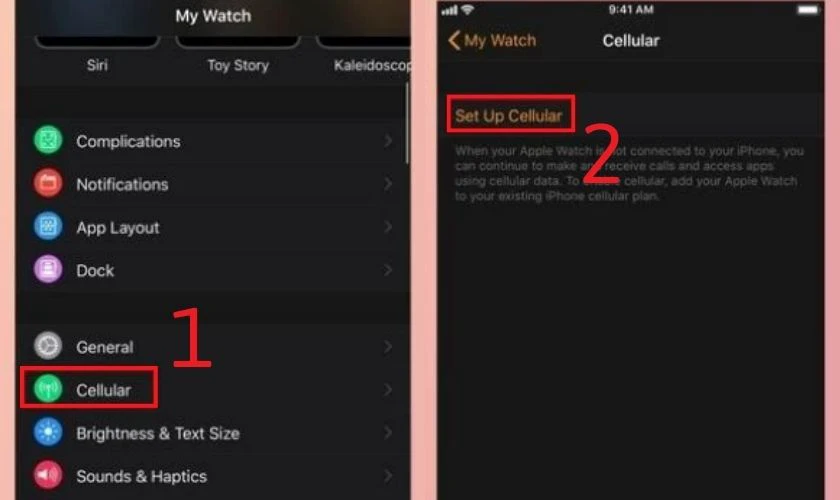
Bước 3: Khi này, bạn điền đầy đủ thông tin giấy tờ tùy thân của mình. Thông tin bao gồm: số Căn cước Công Dân/Hộ chiếu dùng để đăng ký eSIM của bạn.
Bước 4: Sau đó bạn nhấn Đăng nhập. Lúc này, giao diện Đăng ký của bạn chọn Đồng ý các điều khoản và điều kiện tham gia sử dụng eSIM trên Apple Watch.
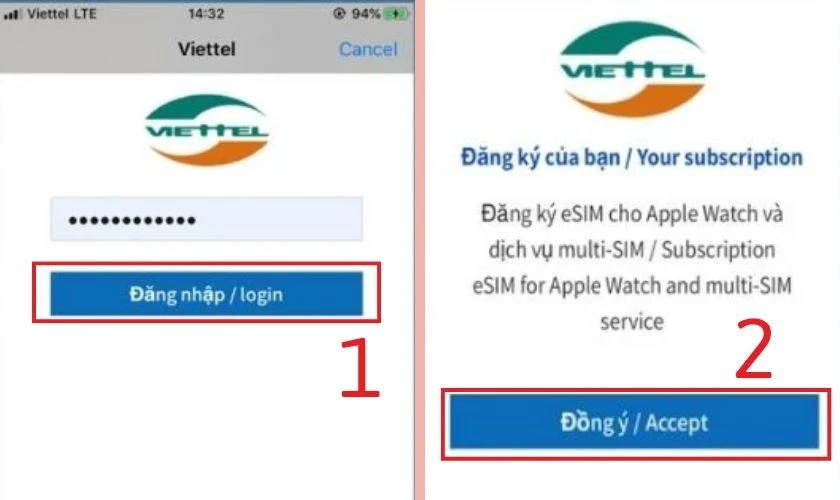
Chỉ cần thực hiện đầy đủ các bước trên, màn hình sẽ hiển thị xác nhận đăng ký thành công. Bạn có thể thoải mái sử dụng dịch vụ eSIM ngay trên đồng hồ rồi đấy.
Nhà mạng VinaPhone hỗ trợ eSIM cho Apple Watch
Cuối năm 2022, VinaPhone đã chính thức ra mắt dịch vụ eSIM cho Apple Watch. Các chi phí cụ thể như sau:
- Phí kích hoạt eSIM: 100.000đ/lần.
- Cước phí thuê bao: 25.000đ/tháng.

Cách kích hoạt eSIM VinaPhone cho Apple Watch được thực hiện giống với đăng ký Viettel với các bước sau:
Bước 1: Mở ứng dụng Apple Watch trên điện thoại để bắt đầu.
Bước 2: Bạn chọn mục Di động trong phần My Watch. Sau đó nhấn tính năng Thiết lập di động.
Bước 3: Khi này bạn điền chi tiết thông tin cá nhân giống như bước thực hiện của Viettel. Sau đó, bạn nhấp Đăng nhập.
Bước 4: Để kết thúc bạn phải nhấn chọn Đồng ý tại màn hình đăng ký. Sau đó bạn tiếp tục nhấn Đồng ý để xác nhận chính sách nhà điều hành đưa ra.
Hiện tại, nhà mạng hỗ trợ eSIM cho Apple Watch tại Việt Nam có sự tham gia của Viettel và VinaPhone. Trong tương lai có thể sẽ có thêm nhiều nhà mạng khác mở rộng dịch vụ này.
Điều kiện để thiết lập eSIM cho đồng hồ thông minhHãy truy cập nhanh mục thủ thuật điện thoại để cập nhật những mẹo hay, kinh nghiệm sử dụng một số thủ thuật mới nhất, đầy đủ nhất.
Để kích hoạt eSIM trên Apple Watch, bạn cần đảm bảo đáp ứng đầy đủ các yêu cầu sau:
| Viettel | VinaPhone |
|
|
Các mẫu Apple Watch được MobiFone hỗ trợ eSIM là gì?
Không phải tất cả các phiên bản của Apple Watch đều hỗ trợ tính năng eSIM tại Việt Nam. Để kiểm tra xem chiếc đồng hồ của bạn có hỗ trợ eSIM hay không. Bạn có thể tham khảo danh sách các model Apple Watch có hỗ trợ eSIM sau:
- Apple Watch: Series 5, Nike, Hermes, Edition model A2156, A2157.

- Apple Watch: Series 4, Nike+, Hermes model A2007, A2008.
- Apple Watch: Series 3, Nike+, Hermes model A1889, A1891.
Khi áp dụng eSIM cho Apple Watch, người dùng sẽ được trải nghiệm những lợi ích cụ thể như sau:
- Dễ dàng đăng ký và tận hưởng các dịch vụ nhà mạng trực tiếp trên đồng hồ.

- Sử dụng đồng hồ thông minh như một chiếc điện thoại mini. Điều này cho phép bạn thực hiện cuộc gọi, nhắn tin, và truy cập internet một cách thuận tiện.
- Linh hoạt sử dụng với một số thuê bao điện thoại mà không cần phải thiết lập kết nối Bluetooth.
Trên đây là thông tin chi tiết về eSim Apple Watch Mobifone mà chúng mình muốn chia sẻ đến bạn. Nếu có bất cứ thắc mắc nào khác, bạn có thể bình luận ngay bên dưới để nhân viên hỗ trợ trực tiếp hoặc kiểm tra lỗi giúp bạn.
Bạn đang đọc bài viết Cách thiết lập eSim Mobifone cho Apple Watch dễ dàng tại chuyên mục Thủ thuật thiết bị trên website TABLETPLAZA
